PR如何裁剪视频画面?在这个自媒体的时代,很多小伙伴们都开始自己剪辑视频,剪切视频画面的一部分是视频编辑过程中的一个常见需求,说到视频剪辑,很多小伙伴们第一时间想到的就是PR,那么PR如何裁剪视频画面呢?下面就给大家分享三种视频画面裁剪方法!

01Adobe Premiere Pro
Adobe Premiere Pro是一款专业的视频编辑软件,可以使用它来裁剪视频画面大小。以下是在PR中进行视频画面裁剪的步骤:
导入视频素材:打开PR并创建一个新项目。可以从菜单中选择“文件” — “导入”,或直接将文件拖放到项目面板中。
将视频素材拖入时间轴:在项目面板中选择要编辑的视频素材,将其拖动到时间轴上的视频轨道。
调整视频画面大小:在时间轴上选中要裁剪的视频片段,然后转到“效果控制”面板。在该面板中找到“基本设置”部分,其中包括“尺寸”(Scale)选项。
预览和调整:在裁剪视频后,可以使用播放按钮预览结果,并根据需要进一步微调画面大小和位置。完成后保存视频即可。
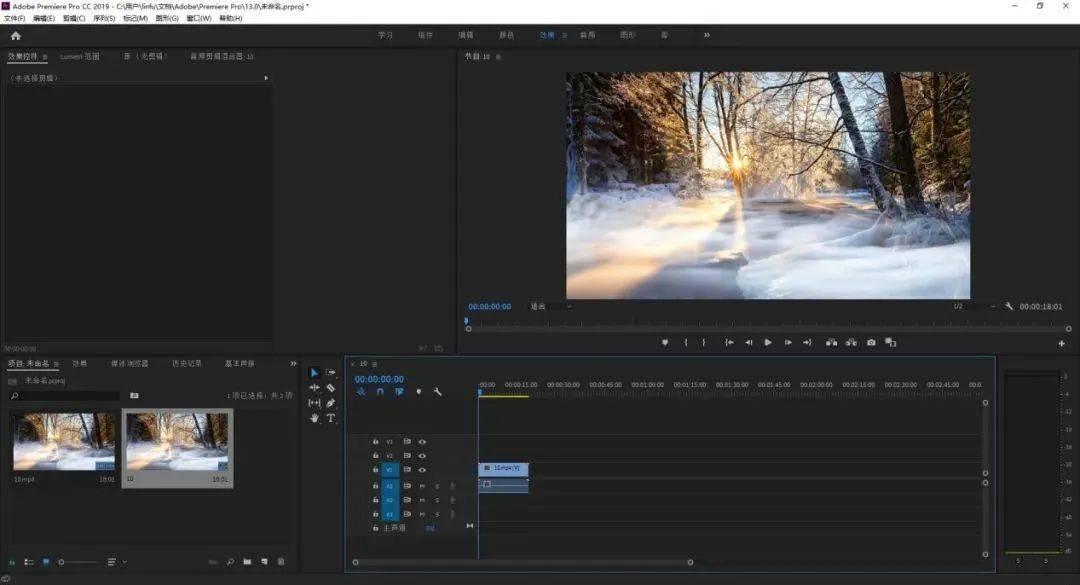
02迅捷视频剪辑软件
迅捷视频剪辑软件是一款功能强大操作简单的视频剪辑软件,不仅支持基础的视频剪辑,更有视频分割、音频提取、文字转语音等功能,能够一站式解决90%的视频问题,非常适合新手小白,转场、滤镜、动画都能一键添加!
百度搜索【迅捷视频剪辑软件】即可下载~
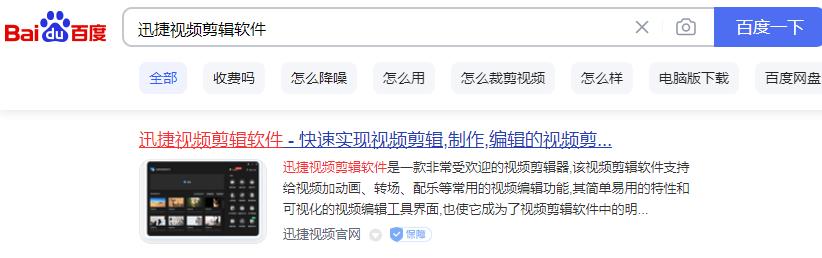
将软件在电脑上打开,在页面的右下角点击“画面裁切”,然后将视频添加进来;
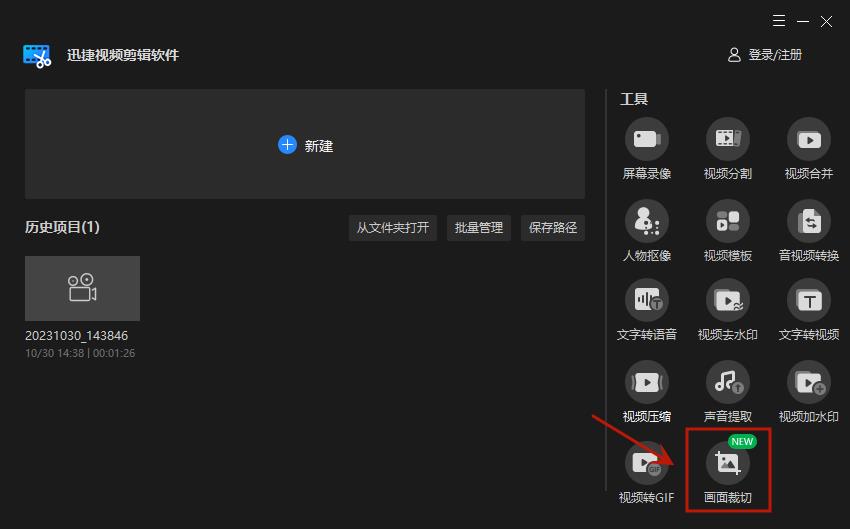
视频添加进来后我们可以保持宽高比选择比例进行裁剪,也可以自定义直接裁剪视频画面;
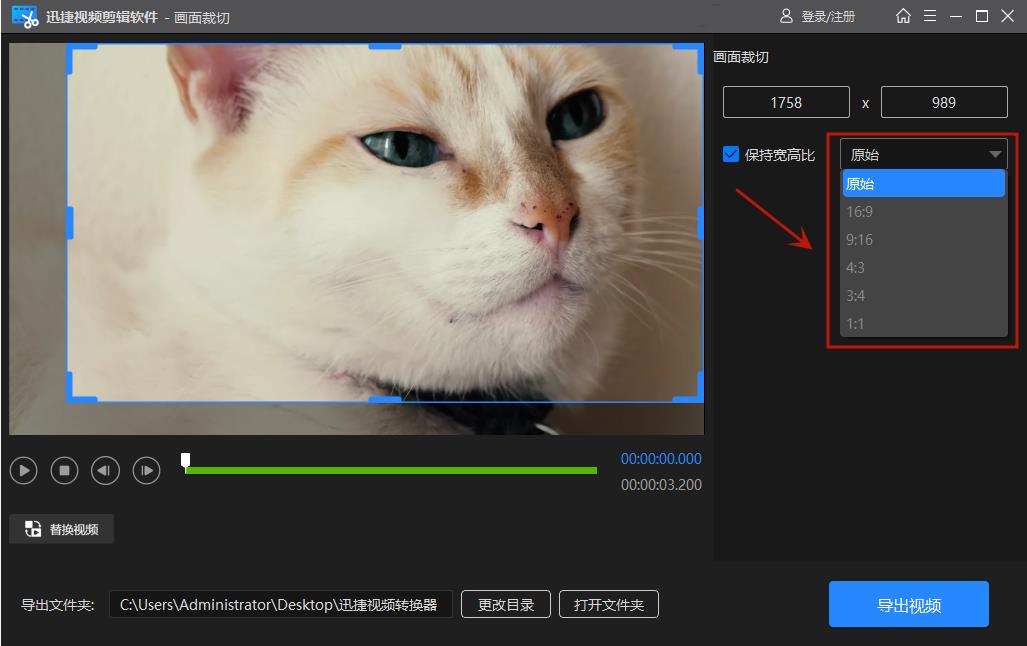
最后点击“导出视频”就可以了,导出后的视频可直接播放预览,也支持加入剪辑素材在软件中进行剪辑操作。
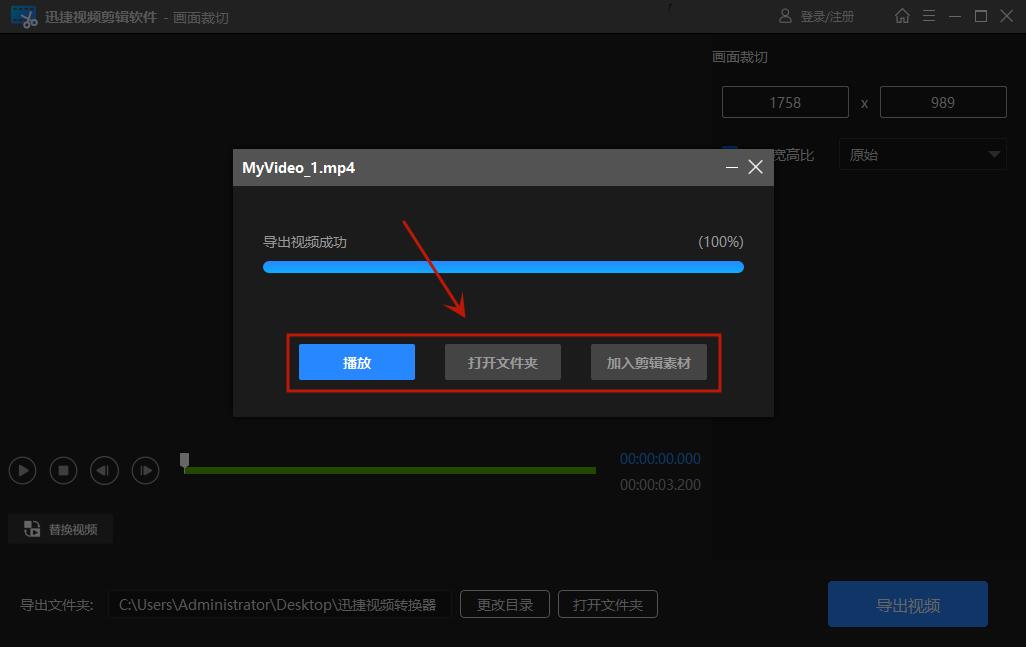
03Lightworks
这是一款专业的视频编辑软件,其视频画面尺寸裁切功能可以将视频裁剪到所需的尺寸,以便更好地适应不同的输出格式和设备要求。
裁切功能可以改变视频的宽高比例,去除不必要的部分,或者将视频转换为所需的尺寸,以便更好地分享到社交媒体平台或者在其他场合使用。
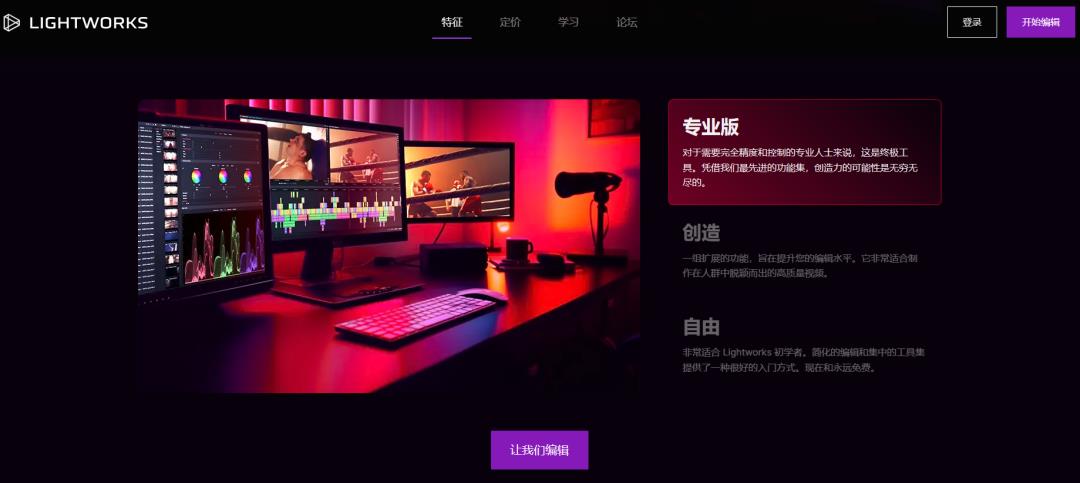
今天分享的PR如何裁剪视频画面尺寸的内容就到这里了,各位小伙伴们学会了吗?赶紧去试试吧!
